In der heutigen Zeit ist eine zuverlässige E-Mail-Kommunikation für Unternehmen unverzichtbar. Umso wichtiger ist es, dass der Mailserver jederzeit rund läuft und Probleme frühzeitig erkannt werden. Das Mailcow-Plugin für Checkmk bietet hier eine praktische Lösung: Es überwacht sämtliche relevanten Bereiche Ihres Mailcow-Servers – von Postfächern über Domain-Quotas bis hin zu Login-Aktivitäten – und meldet potenzielle Störungen, bevor diese zum Problem werden. So behalten IT-Administratoren den Überblick, sparen Zeit bei der Fehlersuche und sichern einen reibungslosen E-Mail-Betrieb. Dieser Beitrag zeigt Schritt für Schritt, wie Sie das Plugin installieren und in Betrieb nehmen – ganz ohne komplizierte Fachbegriffe, damit auch Einsteiger schnell profitieren können.
Vorwort
In diesem Artikel gehen wir davon aus, dass Sie bereits eine funktionierende Checkmk – und Mailcow Instanz haben. Ist das nicht der Fall und benötigen Sie Hilfe, bei der Einrichtung und Integration Ihrer persönlichen Checkmk – oder Mailcow Instanz, dann kontaktieren Sie uns! Wir unterstützen Sie gerne.
Wir werden einige Fachbegriffe im Laufe dieses Beitrages benutzen, daher hier eine kurze Erklärung dazu:
- Host: Das zu überwachende Gerät
- Checkmk-Instanz: Die Checkmk „Überwachungszentrale“ über die Sie alles überwachen
- Agent: eine Software, welche auf dem Host installiert wird, dort alle wichtigen Anwendungen überwacht und der Checkmk Instanz Informationen über den aktuellen Stand dieser sendet
- Service discovery: Hier kommuniziert die Checkmk Instanz zum ersten Mal mit dem Agenten, um herauszufinden, welche Anwendungen überwacht werden müssen
So und jetzt kommen wir zum Thema!
Schritt 1: Mailcow Plugin herunterladen
Um das Plugin herunterzuladen, gibt es einige Möglichkeiten.
- Plugin auf den PC installieren und dann auf den Linux Server kopieren
- Plugin direkt auf dem Server herunterladen
Schauen wir uns mal beides an.
Schritt 2.1: Plugin auf den PC installieren und dann auf den Linux Server kopieren
Besuchen Sie folgenden Link und laden die Datei herunter: https://exchange.checkmk.com/p/mailcow
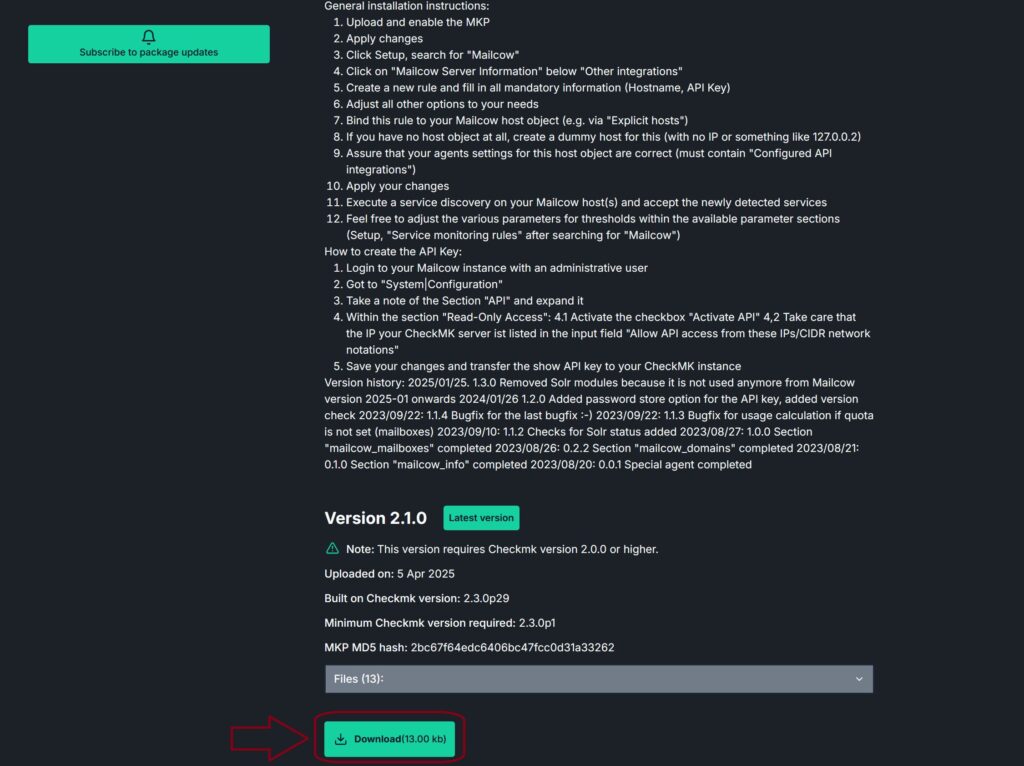
Den Download Knopf finden Sie ganz unten auf der Seite.
Ab hier benötigen Sie ein Linux Subsystem auf Ihrem PC, um die Datei auf Ihren Server zu kopieren. Das Subsystem installieren sie, indem Sie Ihre Kommandozeile als Administrator öffnen und dort wsl --install eingeben. Danach beginnt die Installation und Sie werden durch den Prozess geführt. Das ganze sollte innerhalb weniger Minuten erledigt sein.
Jetzt öffnen Sie Ihr Linux Subsystem und geben dort folgendes ein: scp Dateiname.mkp root@CheckmkServerIP:/
Nun wird die Datei innerhalb weniger Sekunden auf Ihren Server kopiert und Sie können weiter zu Schritt 3.
Schritt 2.2: Plugin direkt auf dem Server herunterladen
Das machen Sie mit dem ‚wget‘ Befehl, direkt in Ihrer Checkmk Instanz. Gehen Sie also per SSH auf Ihre Checkmk Instanz und geben dann folgenden Befehl ein:
wget https://exchange.checkmk.com/packages/mailcow/1702/Mailcow-2.1.0.mkp -O /tmp/mailcow.mkpAuf diese Art und Weise installieren Sie die Datei direkt im Checkmk Server unter dem Pfad /tmp, in der Datei mailcow.mkp.
Schritt 3: Plugin integrieren
Um das Plugin zu integrieren, müssen Sie es jetzt hinzufügen und aktivieren. Dazu gehen Sie über die Linux Kommandozeile auf Ihre Checkmk Site:
- Per SSH auf den Checkmk Server
- Und dann per su Sitename auf die Checkmk Site
Dort geben Sie nun ein mkp add Pfad/Dateiname.mkp (In dem Beispiel von Schritt 2.2 wäre das mkp add /tmp/mailcow.mkp)
Danach geben Sie ein mkp enable Dateiname.
Zu guter Letzt, prüfen Sie, ob alles geklappt hat, indem Sie mkp list eintippen. Dort sollte nun, unter dem Punkt ‚State‘ sollte nun ‚Enabled‘ stehen.

Nun ist das Plugin bereit und Sie finden es in der Checkmk Weboberfläche, wenn Sie nach Mailcow suchen. Aber schauen wir uns das mal etwas genauer an!
Schritt 4: Den Mailcow Server als Host in Checkmk anlegen
Um Mailcow überwachen zu können, müssen Sie den Mailcow Server als Host in Checkmk anlegen. Wie das geht, haben wir bereits in einem anderen Artikel beschrieben. Schauen Sie mal bei den Checkmk Basics: Anlegen eines Hosts nach, dort finden Sie alles, was Sie wissen müssen.
Schritt 5: Den Agenten installieren
Damit Checkmk die Gesundheitsdaten Ihres Mailcow Servers abgreifen kann, müssen Sie den Checkmk Agenten auf den Mailcow Server installieren. Wie das geht, beschreiben wir Ihnen in unserem Artikel Checkmk Basics: der Checkmk Agent.
Schritt 6: Das Mailcow Plugin verwenden
Um das Mailcow Plugin nun zu verwenden, gehen Sie auf Ihre Checkmk Webseite und melden sich dort an. Unter dem Menüpunkt ‚Setup‘ im vertikalen Aktionsmenü suchen Sie nach dem Begriff ‚Mailcow‘ und sollten die ‚Mailcow connection parameters‘ unter ‚Other integrations‘.
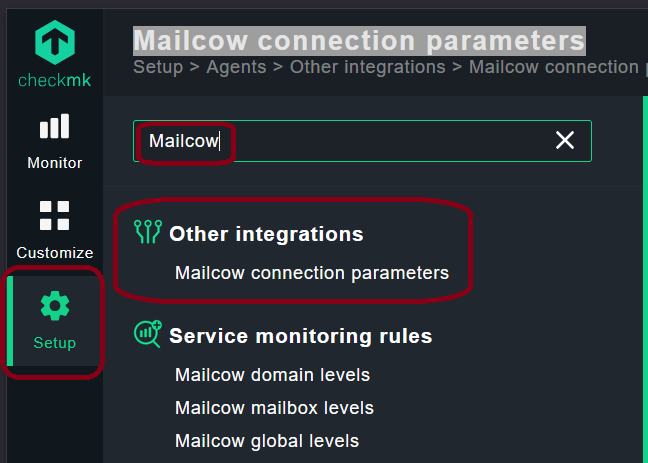
Klicken Sie auf die ‚Mailcow connection parameters‘, um die Konfigurationsmaske zu öffnen. Dort können Sie dann über ‚add rule‘ können Sie dann beginnen eine Konfiguration für alle – mehrere oder bestimmte Hosts vorzunehmen.
Sobald Sie das dann Ihren Wünschen entsprechend konfiguriert haben, klicken Sie auf ‚Save‘, um Ihre Einstellungen zu speichern und aktivieren dann Ihre Einstellungen über das gelbe Ausrufezeichen oben rechts.
Natürlich würde es hier den Rahmen sprengen, detailliert auf die konfigurationen und den Speichervorgang einzugehen und darum soll es auch gar nicht gehen. Wenn Sie sich aber diesbezüglich schwertun, rufen Sie uns an. Wir helfen Ihnen gerne bei der Konfiguration Ihres Mailcow Plugins in Checkmk!
Troubleshooting
Wenn Sie das Plugin heruntergeladen und angewendet haben, es aber in Checkmk nicht zu finden ist, versuchen Sie das Plugin nochmal zu löschen und neu zu installieren.
Das machen Sie, indem Sie es mit mkp disable „ausschalten“ und per mkp remove Löschen. Dann wiederholen Sie einfach das Prozedere von Schritt1.
Wenn das nicht hilft, ist das Problem wahrscheinlich etwas komplexer. In so einem Fall dürfen Sie uns gerne anrufen, dann suchen wir gemeinsam nach einer Lösung für das Einrichten einer Mailcow Überwachung per Checkmk. Kontaktieren Sie uns heute noch für ein unverbindliches Erstgespräch.
Möchten Sie mehr zum Thema Checkmk on premise oder Mailcow Integration wissen, dann schauen Sie in unseren Infobereichen auf unserer Webseite vorbei! Dort finden Sie alles, was Sie wissen müssen.

